Windows 10에서 디스크 공간을 확보하는 15가지 방법
게시 됨: 2021-07-31Windows 10을 사용하면 시간이 지남에 따라 PC의 내부 저장소가 점차 채워집니다. 고용량 HDD와 SSD에서는 큰 문제가 되지 않습니다. 그러나 처음부터 숨을 쉴 공간을 많이 제공하지 않는 드라이브에서 공간과 관련된 문제에 부딪히게 될 것입니다.
Windows 10에서 디스크 공간을 확보하기 위해 여러 가지 방법에 의존할 수 있습니다. 그 중 일부는 수십(수백은 아니지만) 기가바이트를 확보하는 데 도움이 되지만 다른 방법은 몇 메가바이트만 추가로 얻을 수 있습니다.

1. 휴지통 비우기
컴퓨터에서 파일을 삭제할 때 Windows 10은 파일을 완전히 제거하지 않습니다. 대신 휴지통에 보관합니다. 나중에 마음이 바뀌면 삭제된 파일을 복원할 수 있습니다. 그러나 편의를 위해 디스크 공간을 거래하게 됩니다.
삭제된 파일을 복원할 계획이 없다면 휴지통을 비우도록 선택할 수 있습니다. 이렇게 하려면 바탕 화면에서 휴지통 아이콘을 마우스 오른쪽 버튼으로 클릭하고 휴지통 비우기 를 선택합니다. 또는 휴지통을 열고 그 안의 일부 파일을 제거할 수 있습니다.

파일을 선택한 후 Shift + Delete 를 눌러 휴지통으로 보내지 않고 파일을 영구적으로 삭제할 수도 있습니다.
2. 다운로드 폴더 지우기
Windows 10 PC의 다운로드 폴더는 거의 재사용하지 않을 정크 파일 및 프로그램 설치 프로그램의 핫스팟입니다.
파일 탐색기를 열고 사이드바에서 내 PC > 다운로드 를 선택합니다. 그런 다음 원하지 않는 파일을 삭제하십시오. 폴더를 목록 보기로 전환하고 크기 별로 파일을 필터링하여 공간을 가장 많이 사용하는 항목을 찾아 제거할 수도 있습니다.
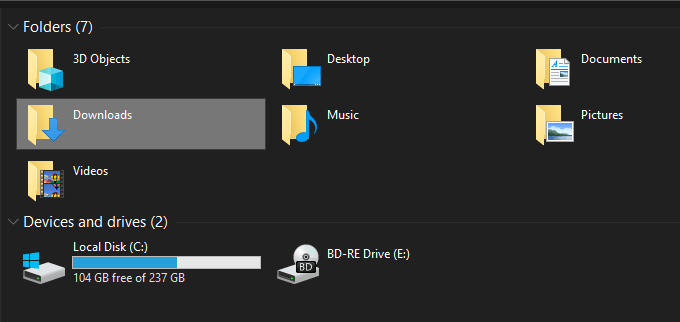
3. 원하지 않는 앱 삭제
컴퓨터에서 원치 않는 앱과 프로그램을 제거하는 것은 Windows 10 컴퓨터에서 사용되는 저장 공간을 줄이는 또 다른 빠른 방법입니다.
그렇게 하려면 시작 메뉴를 열고 설정 > 앱 > 앱 및 기능 으로 이동합니다. 그런 다음 목록을 스크롤하여 더 이상 사용하지 않는 앱을 선택한 다음 제거 를 선택하여 삭제합니다.
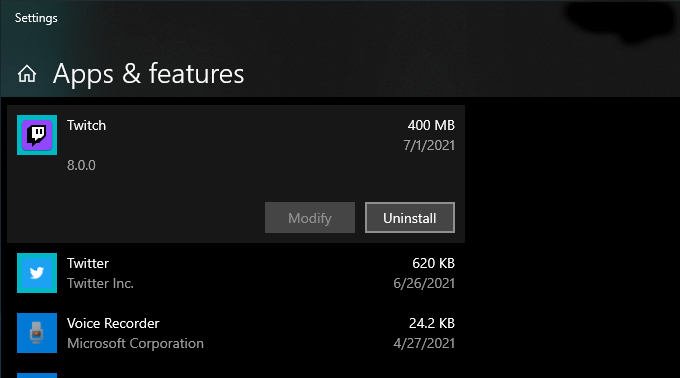
4. OneDrive에서 주문형 파일 사용
OneDrive는 Windows 10에 기본 제공되며 문서와 사진을 클라우드에 쉽게 백업할 수 있습니다. 또한 주문형 파일 기능을 지원하므로 필요할 때만 백업 파일을 로컬 저장소에 다운로드할 수 있습니다.
OneDrive에서 주문형 파일을 활성화하려면 작업 표시줄에서 OneDrive 아이콘을 선택하고 도움말 및 설정 > 설정 을 선택합니다. 표시되는 Microsoft OneDrive 대화 상자에서 설정 탭으로 전환합니다. 공간 절약 및 파일을 사용할 때 다운로드 옆의 확인란을 선택하여 따르십시오.
Files On-Demand가 활성화되면 마우스 오른쪽 버튼을 클릭하고 여유 공간 확보 를 선택하여 원할 때마다 백업 파일 및 폴더를 직접 오프로드할 수 있습니다. 항목의 자리 표시자 아이콘이 계속 표시됩니다. 오프로드된 파일에 액세스하려고 하면 OneDrive에서 로컬로 다운로드하라는 메시지가 표시됩니다.
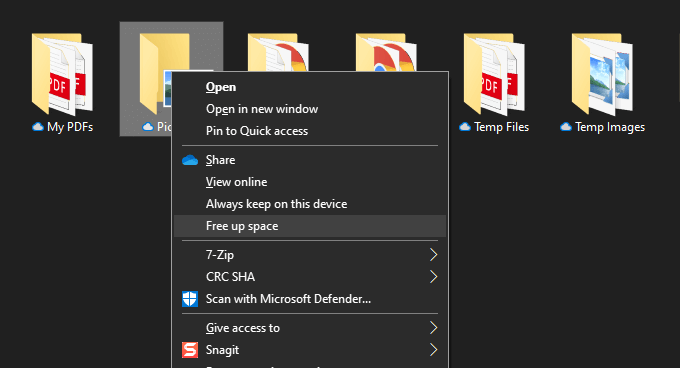
5. 설정에서 저장소 창 사용
Windows 10의 설정 앱에는 PC에서 가장 많은 양의 저장소를 사용하는 데이터 유형을 식별하는 데 도움이 되는 저장소 창이 제공됩니다.
시작 > 설정 > 시스템 > 저장소 로 이동하여 액세스할 수 있습니다. 그러면 앱 및 기능 , 임시 파일 , 사진 , 음악 등과 같은 범주 목록이 표시되며, 모두 공간을 많이 차지하는 프로그램 및 파일을 자세히 살펴보고 제거할 수 있습니다.
그러나 가장 중요한 것은 임시 파일 입니다. 선택하면 다운로드 폴더, 휴지통, Windows 업데이트 캐시와 같은 임시 파일이 있는 영역 목록이 즉시 표시됩니다. 그런 다음 삭제할 항목을 선택하고 파일 제거 를 선택합니다.
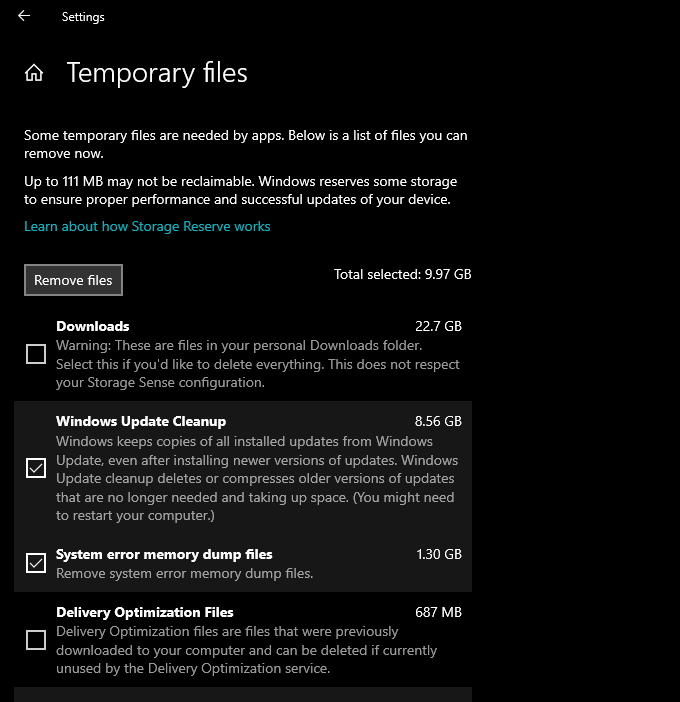
6. Storage Sense 실행 또는 활성화
위의 Storage 창에는 Storage Sense라는 기능도 함께 제공됩니다. 활성화하면 컴퓨터에서 자동으로 임시 파일을 삭제할 수 있는 Windows 10 권한이 제공됩니다.
시작 > 설정 > 시스템 > 스토리지 > 스토리지 센스 구성으로 이동하거나 지금 실행 하여 스토리지 센스 설정에 액세스합니다.
그런 다음 Storage Sense 아래의 스위치를 켜서 기능을 활성화합니다. 설정을 조정하여 컴퓨터에서 Storage Sense를 실행하는 방법을 결정하십시오. 예를 들어 실행 시기(예: 디스크 공간이 부족한 경우), 휴지통 및 다운로드 폴더 내의 콘텐츠를 삭제해야 하는 빈도 등을 지정할 수 있습니다.

원할 때마다 Storage Sense를 수동으로 실행하도록 선택할 수도 있습니다. 화면 하단으로 스크롤하여 지금 청소 를 선택하십시오.
7. 디스크 정리 사용
설정 앱의 스토리지 화면보다 더 간결한 보기를 선호하는 경우 레거시 디스크 정리 유틸리티를 대신 선택할 수 있습니다. 유사한 기능을 제공하며 많은 임시 파일을 빠르게 삭제할 수 있습니다. 시작 메뉴에서 디스크 정리 를 검색하여 가져올 수 있습니다.
삭제하려는 데이터 유형(예: Windows 업데이트 정리 , 임시 인터넷 파일 , 시스템 오류 메모리 덤프 파일 등) 옆의 확인란을 선택합니다. 그런 다음 확인 을 선택합니다.
시스템 파일 정리 옵션을 선택하여 추가 임시 파일 형식을 볼 수도 있습니다.
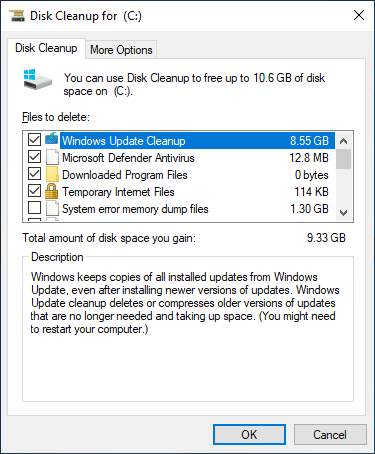
8. 더 많은 임시 파일 삭제
Windows 10에는 안전하게 삭제할 수 있는 다른 임시 파일도 많이 포함되어 있습니다. 완전한 단계별 연습을 위해 Windows 10에서 임시 파일을 제거하는 방법에 대한 이 가이드를 확인하는 것이 좋습니다. 그러나 여기에 프로세스가 간략히 나와 있습니다.
Windows + R 을 눌러 실행 상자를 열어 시작합니다. 그런 다음 %temp% 를 입력하고 확인을 선택 합니다 .
표시되는 디렉토리 내의 모든 파일과 폴더를 삭제하십시오. 그런 다음 다른 실행 상자에 temp 를 입력하고 확인 을 선택한 다음 해당 디렉터리 내의 모든 파일도 제거합니다. 마지막으로 컴퓨터를 다시 시작하여 마무리합니다.
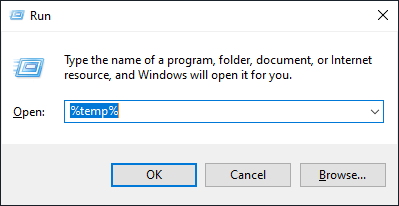
9. 브라우저 캐시 지우기
인터넷을 서핑할 때 브라우저는 후속 웹사이트 방문을 더 빠르게 하기 위해 데이터를 캐싱합니다. 그러나 저장 공간이 부족한 경우 브라우저 캐시를 지워서 대략 500MB에서 1GB의 저장 공간을 빠르게 확보할 수 있습니다.

구글 크롬
Chrome 메뉴를 열고 설정 > 개인정보 보호 및 보안 > 인터넷 사용 기록 삭제 를 선택합니다.
그런 다음 표시되는 인터넷 사용 기록 지우기 대화 상자에서 시간 범위 를 전체 시간으로 설정하고 캐시된 이미지 및 파일 옆의 확인란을 선택합니다. 마지막으로 데이터 지우기 를 선택합니다.
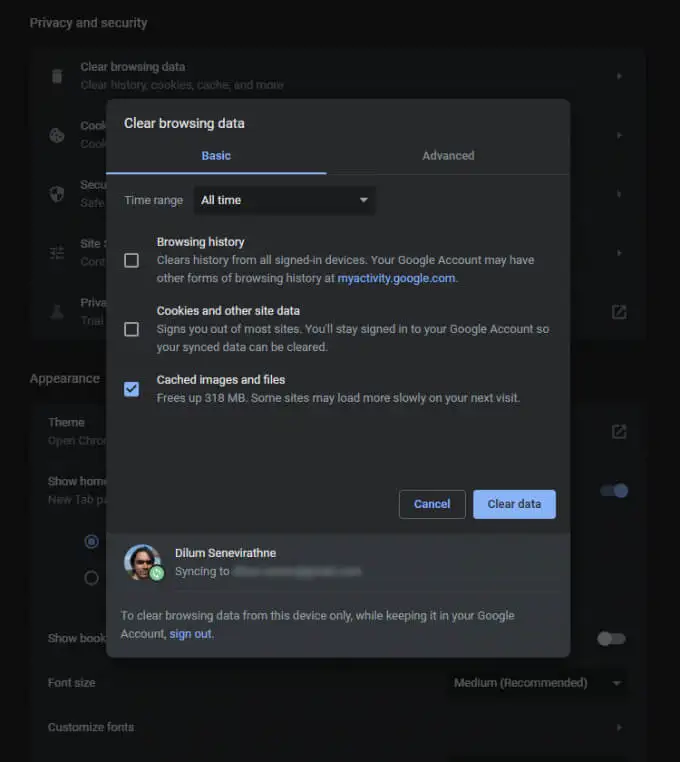
모질라 파이어 폭스
Firefox 메뉴를 열고 옵션 > 개인 정보 및 보안 > 데이터 지우기 로 이동합니다( 쿠키 및 사이트 데이터 섹션 아래). 그런 다음 캐시된 웹 콘텐츠 옆의 확인란을 선택하고 지우기 를 선택합니다.
마이크로소프트 엣지
Edge 메뉴를 열고 설정 을 선택합니다. 그런 다음 사이드바에서 개인 정보 보호, 검색 및 서비스 탭으로 전환하고 인터넷 사용 기록 지우기 에서 지울 항목 선택을 선택합니다 .
그런 다음 시간 범위 를 전체 시간 으로 설정하고 캐시된 이미지 및 파일 옆의 확인란을 선택한 다음 데이터 지우기 를 선택합니다.
10. WinDirStat으로 대용량 파일 찾기
WinDirStat은 시각적 형식으로 컴퓨터에서 대용량 파일과 폴더를 찾을 수 있는 무료 오픈 소스 앱입니다. 프로그램을 설치하고 연 후 스캔하려는 저장 드라이브 또는 파티션을 선택하십시오. 그러면 드라이브 크기에 대한 백분율 형식을 포함하여 가장 많은 저장 공간을 차지하는 디렉토리 목록이 표시됩니다.
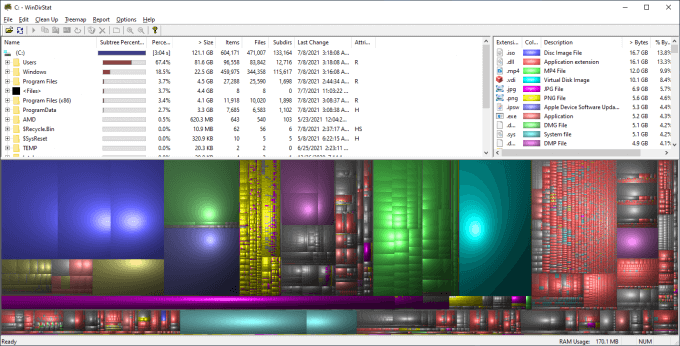
WinDirStat이 드라이브 검색을 마치면 선택한 드라이브의 파일(형식별)을 나타내는 많은 색상 블록이 표시되어야 합니다. 크기가 클수록 더 많은 공간을 소비합니다. 항목을 마우스 오른쪽 버튼으로 클릭하고 여기에서 탐색기 를 선택하여 파일 탐색기에서 항목을 보고 삭제할 수 있습니다.
11. 최대 절전 모드 파일 삭제
Windows 10의 최대 절전 모드를 사용하면 컴퓨터의 전원을 끈 후에도 파일과 프로그램을 복원할 수 있습니다. 그러나 프로그램 및 운영 체제의 상태를 저장하여 기능을 용이하게 하는 파일은 많은 디스크 공간을 차지할 수 있습니다. 따라서 최대 절전 모드 사용을 건너뛰는 것이 마음에 들지 않으면 비활성화하고 스토리지를 회수하도록 선택할 수 있습니다.
이렇게 하려면 시작 단추를 마우스 오른쪽 단추로 클릭하고 Windows PowerShell(관리자) 을 선택합니다. 그런 다음 아래 명령을 실행합니다.
powercfg -h 끄기
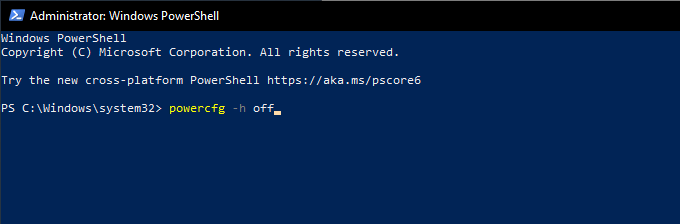
파일 탐색기를 열어 따르십시오. 그런 다음 파일 > 폴더 및 검색 옵션 변경을 선택 합니다.
폴더 옵션 대화 상자가 나타나면 보기 탭으로 전환하고 숨김 파일, 폴더 및 드라이브 표시 를 선택합니다. 마지막으로 Windows 10 설치 드라이브인 로컬 디스크(C:) 를 열고 hiberfil.sys 라는 파일을 삭제합니다.
전체 단계별 지침은 Windows 10에서 최대 절전 모드 비활성화에 대한 이 가이드를 확인하십시오.
12. 이전 사용자 계정 삭제
컴퓨터에 여러 Windows 10 사용자 계정이 있는 경우 더 이상 용도가 없는 계정을 삭제할 수 있습니다. 제거하는 계정과 관련된 모든 데이터가 영구적으로 손실된다는 점에 유의하십시오.
컴퓨터에서 시작 메뉴를 열어 시작하십시오. 그런 다음 설정 > 계정 > 가족 및 기타 사용자 로 이동하여 다른 사용자 섹션에서 계정을 선택하고 제거 를 선택합니다.
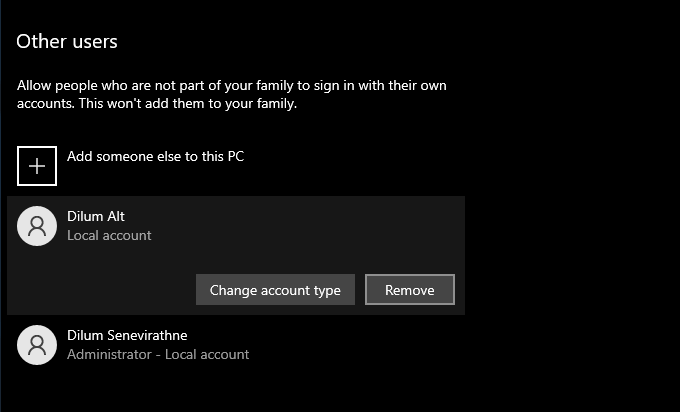
13. 시스템 복원 비활성화
시스템 복원은 문제가 발생할 경우 컴퓨터를 이전 상태로 복원하는 데 도움이 되는 편리한 백업 기능입니다. 그러나 많은 양의 저장 공간도 사용합니다. 따라서 여전히 저장 공간이 부족한 경우 마지막 시스템 복원 지점을 제외한 모든 항목을 삭제하도록 선택할 수 있습니다.
이렇게 하려면 디스크 정리 유틸리티를 열고 시스템 파일 정리 를 선택하고 추가 옵션 탭으로 전환한 다음 정리 > 삭제 를 선택합니다.

시스템 복원을 완전히 비활성화하는 데 문제가 없으면 실행 상자를 열고 sysdm.cpl 을 입력한 다음 확인 을 선택합니다. 표시되는 시스템 속성 대화 상자의 보호 설정 에서 구성 을 선택하고 시스템 보호 비활성화 옆에 있는 라디오 버튼을 선택합니다.
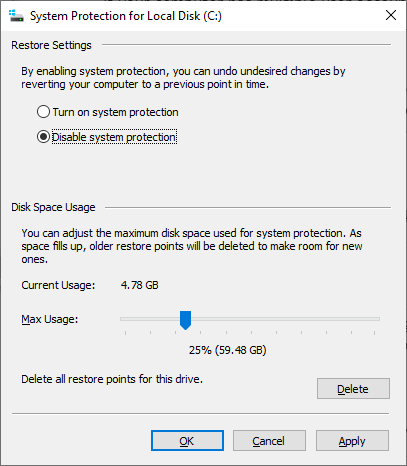
14. Windows 10의 크기 줄이기
CompactOS라는 기능을 활성화하여 Windows 10 자체의 크기를 줄여 디스크 공간을 확보할 수 있습니다. 운영 체제를 약간 압축하며 남은 저장 공간이 거의 없는 컴퓨터에서 활성화할 가치가 있습니다.
시작 버튼을 마우스 오른쪽 버튼으로 클릭하여 시작 합니다. 그런 다음 Windows PowerShell(관리자) 을 선택하고 다음 명령을 실행합니다.
Compact.exe /CompactOS:쿼리
CompactOS가 시스템에서 아직 활성화되어 있지 않은 경우 다음 명령을 실행하여 활성화하십시오.
Compact.exe /CompactOS:항상
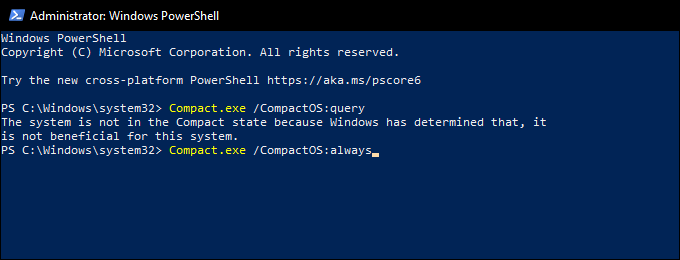
15. 예약 스토리지 비활성화
Windows 10은 예약 저장소라는 기능을 사용하여 향후 운영 체제 업데이트를 다운로드하고 설치할 수 있는 충분한 공간을 확보합니다. 그러나 이는 또한 수 기가바이트의 스토리지 손실로 이어집니다. 따라서 원하는 경우 시스템 레지스트리를 조정하여 예약 저장소를 비활성화하도록 선택할 수 있습니다.
Windows + R 을 눌러 실행 상자를 열어 시작합니다. 그런 다음 regedit 를 입력하고 확인을 선택 합니다 . 이후에 나타나는 레지스트리 편집기 창에서 주소 표시줄에 다음 경로를 입력하고 Enter 키 를 누릅니다.
HKEY_LOCAL_MACHINE\SOFTWARE\Microsoft\Windows\CurrentVersion\ReserveManager
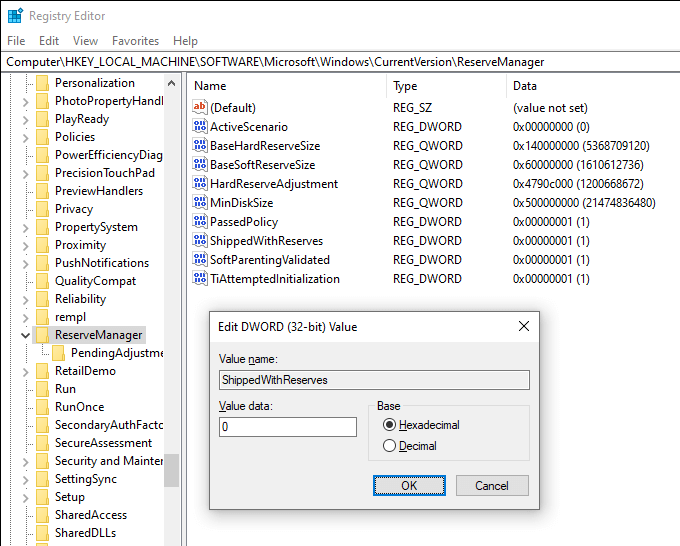
ShippedWithReserves 키를 두 번 클릭하여 따르십시오. 그런 다음 값 데이터 를 0 으로 선택하고 확인 을 선택한 다음 레지스트리 편집기를 종료합니다. 변경 사항을 적용하려면 컴퓨터를 다시 시작해야 합니다.
많은 공간 확보
위의 지침은 Windows 10에서 디스크 공간을 확보하는 데 확실히 도움이 되었을 것입니다. 시간을 들여 Storage Sense만 설정하는 것은 정기적으로 수동 청소 세션을 진행하지 않도록 하는 좋은 방법입니다. 그러나 더 많은 저장 공간이 필요할 때마다 목록을 다시 탐색하면 PC에서 사용된 많은 공간을 회수하는 데 도움이 될 수 있습니다.
